 カテゴリ
カテゴリ
パソコン関連のお得情報


メール返信に時間を奪われて、本当にやりたいことに手が回らない…そんな悩みを抱えていませんか?


私も以前は、受信ボックスに溜まっていくメールの山にうんざりしていました。
朝から晩までメールの対応に追われ、自分のスキルアップや新しい企画を考える時間なんて全くありませんでした。
毎回同じようなメールに時間を取られて、本当にやりたいことができない…
わかります、それ、すごくもったいない時間の使い方です!
このままメールの対応に時間を費やし続けると、あなたの成長は止まり、会社での評価も頭打ちになるかもしれません。
でも、大丈夫! 実は、その悩みを嘘みたいに解決するAI自動返信という魔法があるんです。
私がAI自動返信を導入してからは、メール対応にかかる時間が大幅に削減され、自分のスキルアップや新しい企画に挑戦する時間が生まれました。まるで時間が2倍になったかのように感じられ、その結果、仕事の成果も上がり、評価も大幅にアップしました。
もしあなたがメールの呪縛から解放され、自分の可能性を最大限に引き出したいなら、AI自動返信はまさに最適な選択です。

自分の時間が増え、本当にやりたいことに集中できる
スキルアップや新しいことに挑戦し、自己成長を実感できる
仕事の成果が上がり、会社での評価もアップする
この記事を読んで、AI自動返信で自分の時間を取り戻したいと思ったら、今すぐ読み進めてください。
まずは見ていただいた方が伝わりやすいと思いますので、動画でご紹介します。今回は撮影上、メール画面ではなくWordの画面で試していますが、Outlookなどのメールソフトでも同じように使えますよ
使い方としては、まずお客様からのメールの内容をCtrl+Cでコピーします

次に登録しているショートカットキーでスクリプトを呼び出します。私の場合はCtrl+Shift+Hに登録しています。その後、表示されたウィンドウに返信したい内容の要点を書きます。
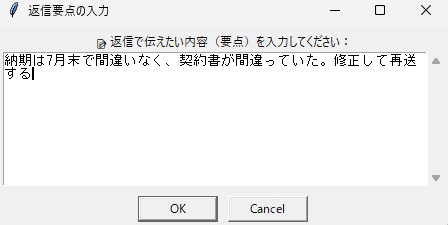
OKを押すとしばらくしてメールの返信の文面が作成されます。

どうですか?あれだけの内容で、こんなにしっかりとしたビジネス文章が自動で作られました!
まず今回のスクリプトを作成する前に、ご自身のPC環境で次の3点を用意してください。今回はWindows環境で使用する方法のみご紹介しています。
Gemini APIとは、Googleが提供する最先端のAIモデルにアクセスするためのインターフェースです。
メール自動返信に最適な理由は以下の通りです。
Gemini APIって無料なの?
Gemini APIは2025年7月現在無料でも使用することができます。参考までにAPI取得方法の記事リンクを貼っておきます。課金が心配・不安な方は、しっかりと設定してください。
万が一APIで課金が発生した場合、当ブログでは一切責任を負いませんので、不安な方は見送りましょう
AutoHotKey(AHK)とは、Windowsの操作を自動化するための無料のスクリプト言語です。
メール自動返信にAutoHotKeyが最適な理由は以下の通りです。
AutoHotkey公式サイトから、ダウンロード・インストールを完了してください。
\ AutoHotkey公式 /
AutoHotKeyとGemini APIを連携させるには、Pythonとテキストエディタも準備が必要です。
Pythonはスクリプトを動かすために必須のアイテムで、テキストエディタはメモ帳でもOKです。
次のサイトからPythonをダウンロードしてください。「Add Python to PATH」にチェックを入れてインストールしましょう。
\Python公式 /
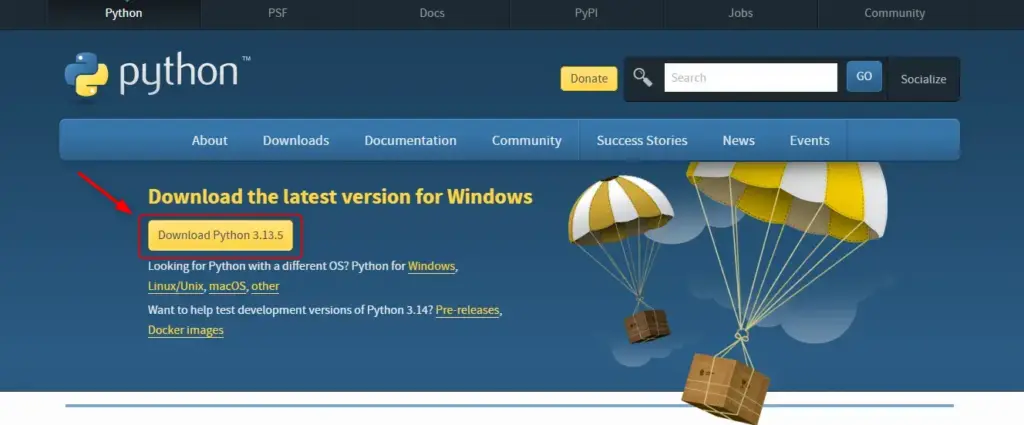
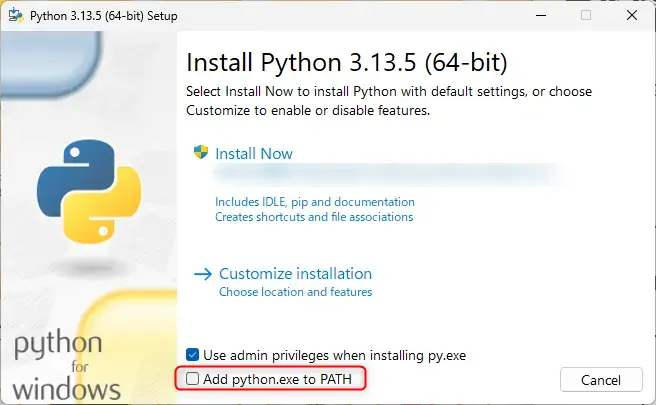
それではここから、Gemini APIとAutoHotKeyを連携させてメール返信を自動化するスクリプト作成術を解説します。
pip install requests pyperclipPythonのインストールが終わったらが使えるようになったら、上記のコマンドをターミナル(または「コマンドプロンプト」)に1回だけ入力してください。
import pyperclip
import requests
import os
import tkinter as tk
from tkinter import simpledialog, scrolledtext, messagebox
# ステップ1:お客様メールを取得
customer_mail = pyperclip.paste()
# ステップ2:GUIで要点入力欄を表示(大きめテキストボックス)
class InputDialog(simpledialog.Dialog):
def body(self, master):
tk.Label(master, text="📝 返信で伝えたい内容(要点)を入力してください:").pack()
self.textbox = scrolledtext.ScrolledText(master, width=60, height=10)
self.textbox.pack()
return self.textbox
def apply(self):
self.result = self.textbox.get("1.0", tk.END).strip()
root = tk.Tk()
root.withdraw()
dialog = InputDialog(root, title="返信要点の入力")
summary = dialog.result
if not summary:
messagebox.showerror("入力エラー", "返信の要点が空です。処理を中止します。")
exit()
# ステップ3:Gemini APIに問い合わせ
API_KEY = '〇〇〇' # ご自身のキーに置き換えてください
url = f'https://generativelanguage.googleapis.com/v1/models/gemini-2.0-flash:generateContent?key={API_KEY}'
headers = {'Content-Type': 'application/json'}
prompt = (
"あなたはプロのビジネスマンです。\n"
"以下は、顧客から弊社に送られたメールです。\n"
"メールを読む前に、次の前提を理解してください:\n"
"・このメールは、お客様が弊社に対して送ってきたものです。\n"
"・弊社がメールを受け取り、それに返信する立場です。\n"
"・メール文を一度読み、その内容に対して、こちらがどう返信すべきかを考えた上で、返信メールを作成してください。\n\n"
"【お客様からのメール】\n"
f"{customer_mail}\n\n"
"【返信で伝えたい要点】\n"
f"{summary}\n\n"
"この内容を踏まえて、以下の条件で丁寧なビジネス返信メールを作成してください:\n"
"・冒頭は「いつもお世話になっております。」\n"
"・敬語を適切に使い、簡潔かつ丁寧に\n"
"・拝啓・敬具などは不要\n"
"・宛名及び自分の署名は不要、あくまでメールの文章のみ\n"
"・文末に余計な改行を入れないでください"
)
data = {
"contents": [
{
"parts": [{"text": prompt}]
}
]
}
res = requests.post(url, headers=headers, json=data)
output = res.json()
# ステップ4:結果をTEMPに保存
output_path = os.path.join(os.environ["TEMP"], "gpt_output.txt")
if "candidates" in output:
result = output["candidates"][0]["content"]["parts"][0]["text"]
else:
result = "[エラー]\n" + str(output)
with open(output_path, "w", encoding="utf-8-sig") as f:
f.write(result)
API_KEY = ‘〇〇〇’ # ご自身のキーに置き換えてください
こちらの 〇〇〇の部分に、GeminiのAPIキーを入力してください。
任意の場所に保存し、ファイル名は「gemini_business_return.py」、文字コードは「UTF-8」にして保存します。
このとき、.pyの部分は拡張子です。 もともとの.txtの拡張子は削除して、.pyに置き換える必要があることに注意しましょう。
まず、コピーする前にWin+Vでクリップボード履歴をONにしておくことをおすすめします。
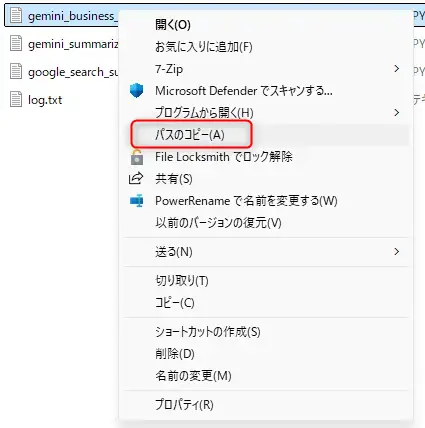
デスクトップなど任意の場所で右クリック → 新規作成 → 「AutoHotkey Script」
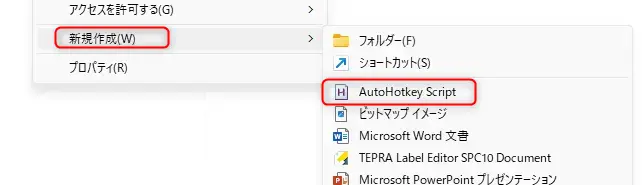
ファイル名を gemini_reply.ahk に変更し、「Create」
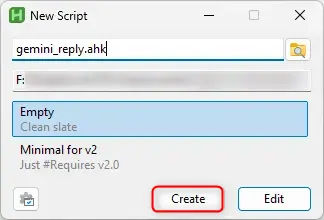
右クリック → 「Edit Script(スクリプトを編集)」
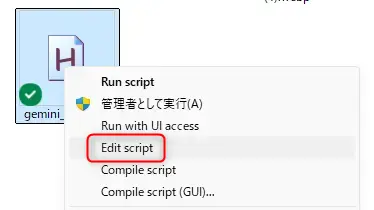
「メモ帳」を選択してOK
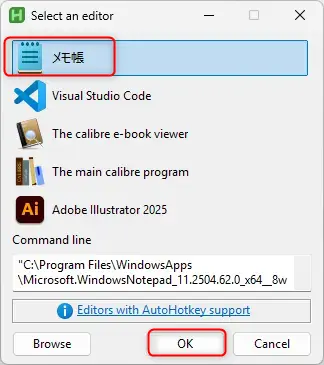
メモ帳が開いたら次のコードを貼り付けてください
^+h:: ; Ctrl+Shift+Hで実行
Send, ^c
Sleep, 200
text := Clipboard
; Pythonの実行ファイルのパスに合わせて修正してください!
; 例: 通常インストール → C:\Users\YourName\AppData\Local\Programs\Python\Python311\python.exe
RunWait, "C:\★あなたのPythonパス★\python.exe" "C:\★あなたのスクリプト保存先★\gemini_business_return.py", , Hide
FileRead, result, %TEMP%\gpt_output.txt
Clipboard := result
Send, ^v
return次の2つはあなたの環境にあわせて置き換えてください。
C:\★あなたのPythonパス★\python.exe
→Pythonをインストールした先のフォルダにある.exeのフルパス
C:\★あなたのスクリプト保存先★\gemini_business_return.py
→step3でコピーしたパス
gemini_reply.ahk をダブルクリックして実行(トレイに緑のHアイコンが出たらOK)毎回gemini_reply.ahkを起動してもいいですが、スタートアップに登録することも可能です。
shell:startupすると、あなた専用の「スタートアップ」フォルダが開きます。
※ここに入っているファイルは Windows起動時に自動実行されます!
どんなに優れたシステムでも、エラーはつきもの。
よくあるエラーとその解決策をQ&A形式でまとめました。
| 質問 | 回答 |
|---|---|
| スクリプトが起動しない | AutoHotKeyが正しくインストールされているか確認してください。また、スクリプトの記述に誤りがないか確認しましょう。 |
| Pythonスクリプトが実行されない | Pythonのパスが正しく設定されているか確認してください。必要なライブラリ(pyperclip、requests、tkinter)がインストールされているかも確認が必要です。 |
| Gemini APIからエラーが返ってくる | APIキーが正しいか、Gemini APIの利用制限に達していないか確認してください。 |
| 文字化けが発生する | スクリプトの文字コードがUTF-8になっているか確認してください。 |
| GUIが表示されない | tkinter が正しくインストールされているか確認してください。 |
これらのQ&Aを参考に、エラーに臆することなく自動返信システムを使いこなしてください。
Gemini APIを利用するためには、APIキーの設定が必須です。
Google AI StudioでAPIキーを取得し、Pythonスクリプトに設定することで、AIモデルにアクセスできるようになります。
まずは無料枠から試してみるのがおすすめです。
AutoHotKeyのスクリプトは、.ahk 拡張子で保存し、AutoHotKeyがインストールされた状態でそのファイルをダブルクリックすると実行できます。
また、ホットキーを設定しておくと、キーボードショートカットで簡単にスクリプトを実行できます。
Pythonの実行環境としてはAnacondaが便利ですが、必須ではありません。
Pythonがインストールされていれば、コマンドプロンプトやターミナルからスクリプトを実行できます。
テキストエディタも同様に、Windows標準のメモ帳でもスクリプトの編集は可能です。
Gemini APIに与えるプロンプト(指示文)を調整することで、返信の丁寧さをコントロールできます。
「友達に送るようなカジュアルな返信」や「上司に送るような丁寧な返信」など、具体的な指示を与えるのが効果的です。
AutoHotKeyのスクリプト内で定義したホットキーが、他のアプリケーションのショートカットと競合している可能性があります。
競合しない別のキーの組み合わせに変更するか、AutoHotKeyの設定で競合を回避するように調整してください。
スクリプトが起動しない場合は、AutoHotKeyやPythonが正しくインストールされているか、スクリプトの記述に誤りがないかを確認してください。
Gemini APIからエラーが返ってくる場合は、APIキーが正しいか、APIの利用制限に達していないかを確認しましょう。
メール返信に費やす時間を劇的に削減するために、Gemini APIとAutoHotKeyを活用したAI自動返信術を解説しました。
この記事では、以下の重要なポイントをまとめました。
さあ、あなたもAI自動返信を導入して、メールの呪縛から解放され、本当にやりたいことに時間を使ってみませんか?